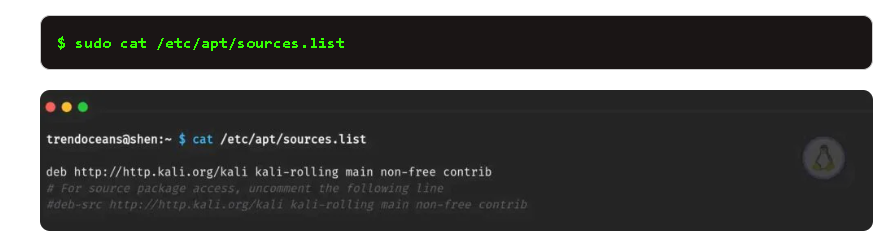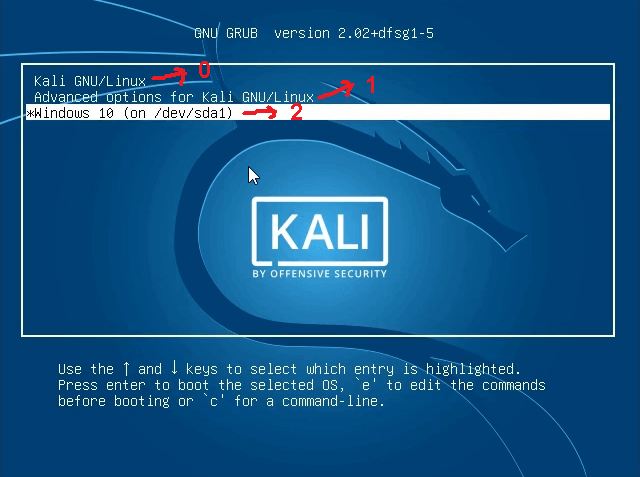Pernahkah kamu menggunakan ‘cd command‘ ?
Nah bagi yang pernah alias sering pakai command yang satu ini maka wajib mengenal perintah lainnya yaitu : ‘export CDPATH=‘
Misalkan kamu coba bayangin ada di dalam keadaan salah satu ini :
- JAVA Developers: yang seringkali menerapkan beberapa command yang ada di dalam folder java. Otomatis gunakan CDPATH terhadap ‘/java/bin‘ sebagai entry directory nya.
- Unix SysAdmin: yang seringkali ngoprek bagian ‘/etc‘. Saat mau kemana lagi selain lokasi tersebut? Ya gunakan CDPATH terhadap lokasi yang barusan.
- Developers project: yang seringkali menyimpan oprekannya di lokasi ‘/home/projects‘ maka otomatis mirip kayak Unix SysAdmin barusan, yaitu gunakan lokasi directory tersebut sebagai lokasi target CDPATH.
- Keadaan serupa lainnya.
Ok, langsung saja penggunaannya ya:
- Buka Terminal
- ketik : ‘export CDPATH=/home/username/lokasi‘
- lalu tekan ENTER
Otomatis saat kamu menggunakan cd Command, maka directory dari lokasi tersebut akan mudah diakses dengan singkat tanpa perlu menuliskan path panjang tadi. Sehingga :
- di Terminal tadi
- ketik : ‘cd subdirectory’
- lalu tekan ENTER
Ini akan memberikan efek masuk ke dalam subdirectory dari path yang sudah diset di CDPATH exported barusan! Pengen coba? Yuk explore di Terminal langsung.